Web 向けの Siv3D プログラミングを始める¶
Web ブラウザで実行できる Siv3D が非公式で提供されています。Web 版にはいくつか制約や注意点があるため、Siv3D の使用に慣れた中級者以上を対象としています。利用にあたって困ったことがあれば、Siv3D Discord サーバの #web チャンネルで質問してください。
1. 開発環境のセットアップ¶
1.1 共通の準備¶
- OpenSiv3D for Web を参照してください。
- Visual Studio 2022 の場合は、全部で 3 つのソフトウェアをダウンロード・インストールします。
有志による最新版を入手する
上記では Siv3D v0.6.6 相当の SDK が提供されていますが、より新しいバージョンの Siv3D への準拠度を高めた SDK が有志によって開発・提供されています。上記 OpenSiv3D for Web のインストール手順 で導入するソフトウェアのうち、Siv3D SDK について下記リンクからダウンロードできる SDK に置き換えてください。
2. Web 版プロジェクトのビルド¶
- Web 版 Siv3D のビルド所用時間は、通常の Siv3D の数倍以上です。普段の開発は通常の Siv3D で行い、Web 版での動作確認は必要に応じて行うことが推奨されます。
- Visual Studio では、正しいコードであってもエディタ上に赤波線やエラーメッセージが表示されることがあります。
- Visual Studio では「▶」でビルド・実行ができますが、Google Chrome をインストールしていない場合、ビルド完了後に実行がされないことがあります。
- 生成された
.htmlは、ローカル環境ではダブルクリックで実行することはできません。デバッガ経由で起動するか、VS Code 拡張の Live Preview を利用してください。
3. プログラムの公開¶
- ビルドによって最終的に生成された 4 つのファイル(
.html,.js,.data,.wasm)すべてを Web サーバにアップロードします。- GitHub Pages などの無料の Web サービスを利用すると便利です。
.htmlの<title>タグを手作業で書き換えることで、Web ページのタイトルを変更できます。- Web 版のビルドでは、デフォルトで
resource/engine/とexample/のすべてを最終生成ファイルに同梱するため、ファイルサイズは Release ビルドでも合計数十 MB と大きくなります。これらを Web で公開すると、アクセスした利用者がファイルのダウンロードに時間がかかってしまうため、実際にアプリケーションを公開する際は、不要な同梱ファイルを除外してください(参考: チュートリアル 60. アプリの公開)。 - Emscripten リンカの設定において「追加の依存ファイル」からプログラムが使用していないライブラリ(例:
Siv3DScript,opencv_objdetect,opencv_photo,turbojpeg,gif,webp,opusfile,opus,tiff)を削除することで、Web 版の出力ファイルのサイズをさらに減らすことができます。 - 最もコンパクトな場合、数 MB 以下のファイルサイズになります。
Visual Studio での設定例¶
同梱フォルダの指定¶
$(ProjectDir)\フォルダ名@/フォルダ名- 例えば
assetフォルダを同梱する場合は$(ProjectDir)\asset@/assetと指定します。 exampleフォルダを同梱しない場合は$(ProjectDir)\example@/exampleを削除します。
- 例えば
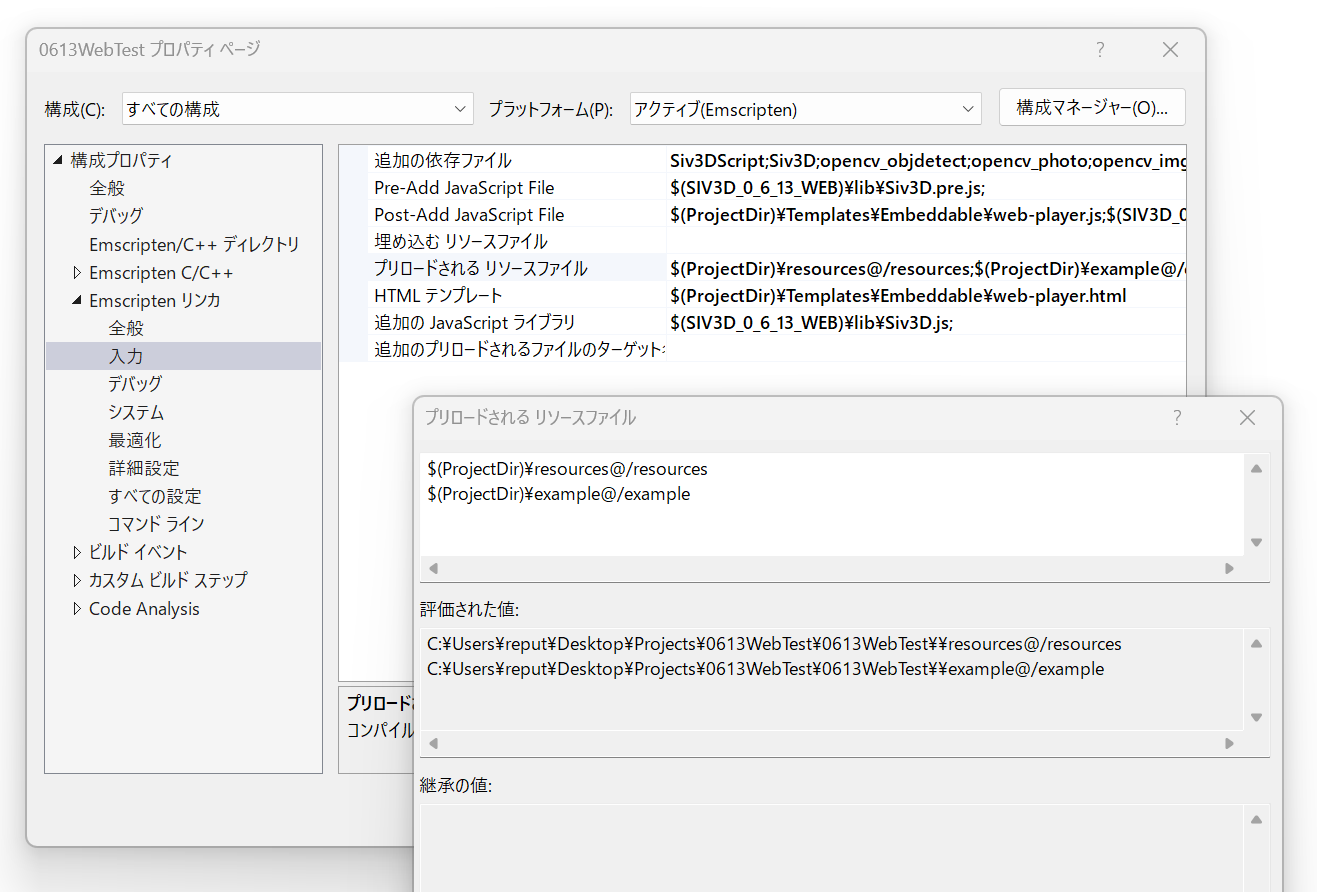
依存ファイルの削除¶
- プログラムが使用していないライブラリをここから削除します。
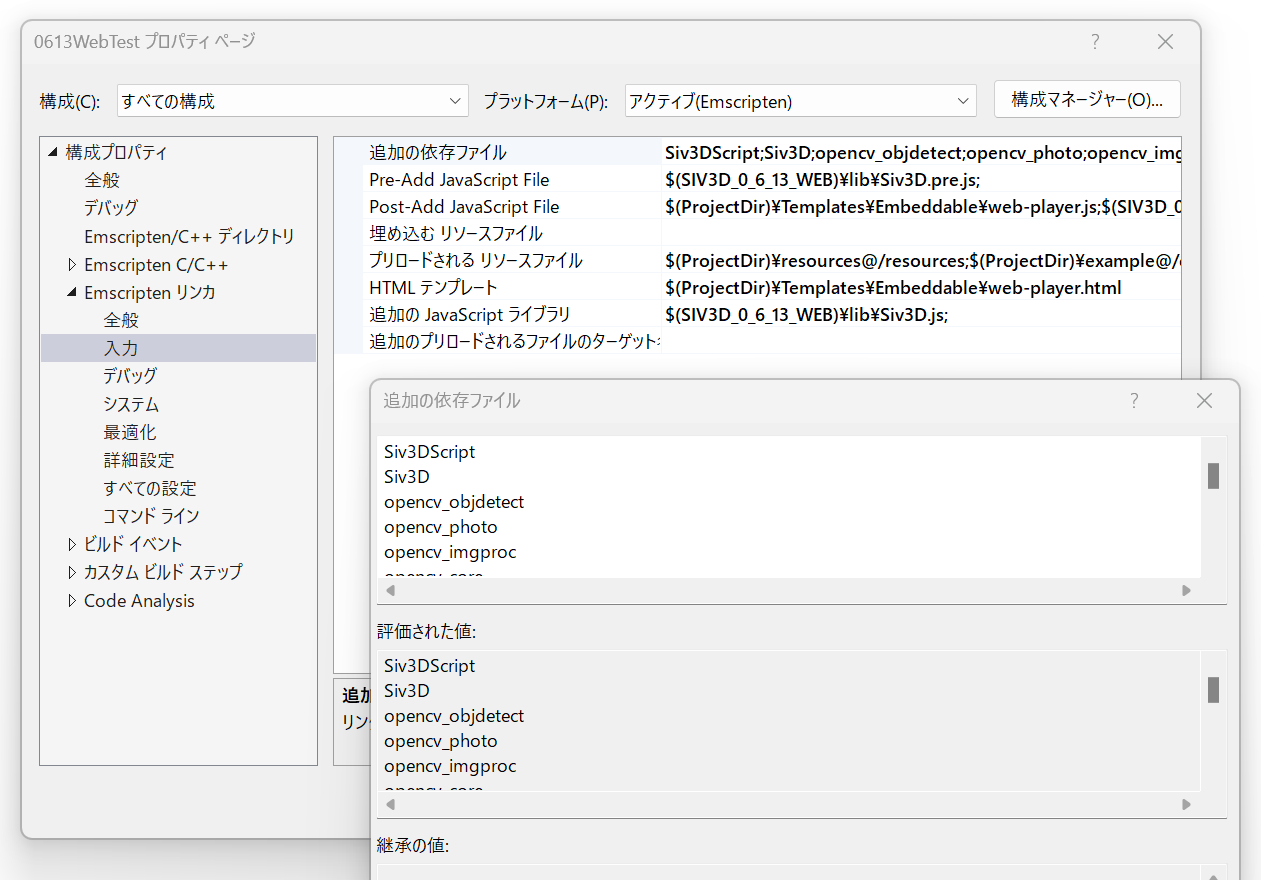
4. Web 版のサポート¶
Web 版 Siv3D は非公式ですが、Siv3D Discord サーバの #web チャンネルで質問や報告を受け付けています。